Êtes-vous un élève ou un enseignant qui a besoin d'aide pour utiliser le compte élève ? Ou besoin d'aide pour sélectionner des cours ou terminer des activités de classe, des tâches PIE ou des objectifs? Cet article vous fournira un aperçu du compte élève pour vous aider à tirer le meilleur parti de l'apprentissage des élèves.
- Aperçu général
- Principales caractéristiques
- Secondaire
- Portfolio
- Qui suis-je
Aperçu général
Lorsque vous vous connectez pour la première fois à votre compte élève (ou si vous êtes un enseignant, vous pouvez accéder à un exemple de compte élève en cliquant sur Interface élève (en haut à droite de votre compte)) vous serez redirigé vers la page d'accueil.
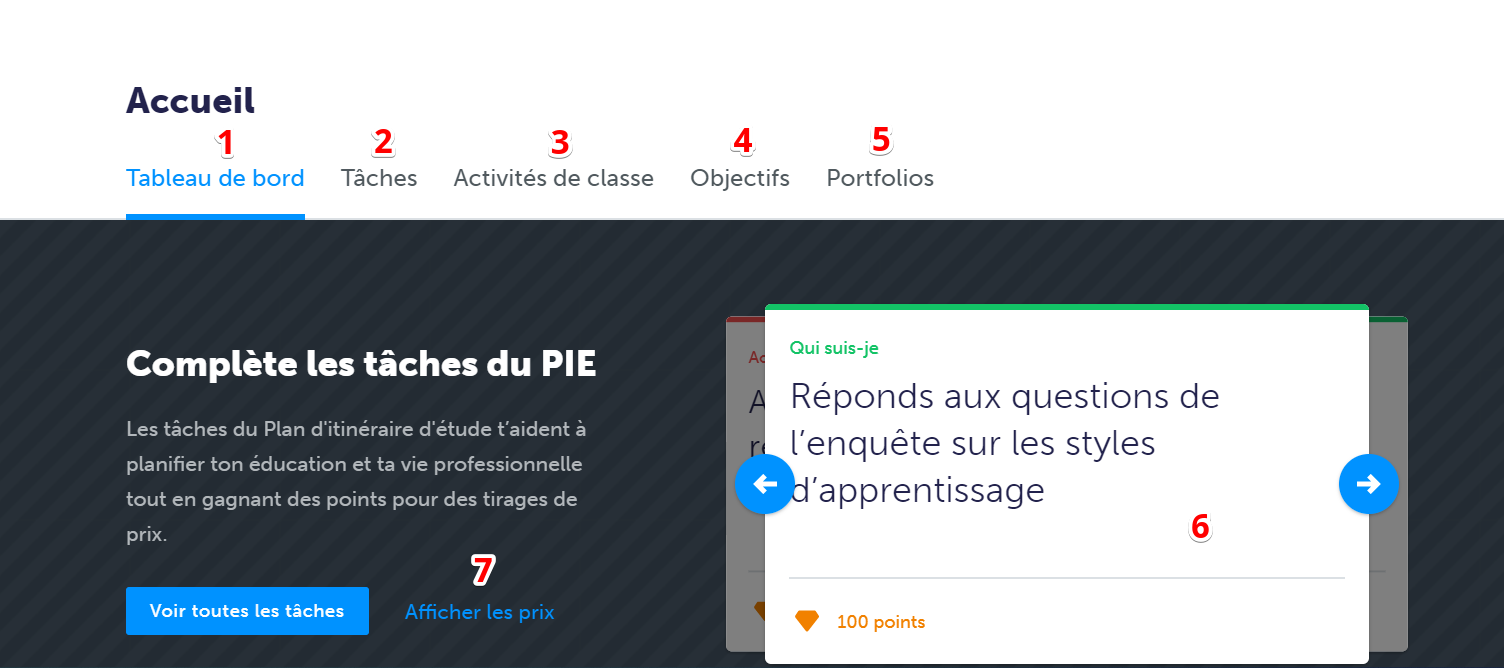
- Tableau de bord
- C'est la première page que vous verrez lorsque vous vous connectez et le point d'entrée pour accéder aux autres fonctionnalités de votre compte
- Tâches
- Accès au PIE: plan itinéraire d'études (ou plan de parcours éducatif, PPE, en Alberta et Nouvelle Écosse).
- Les tâches sont des suggestions spécifiques à chaque année que les élèves doivent remplir dans leur compte myBlueprint, et qui répondent à un large éventail d'objectifs de planification de carrière et d'éducation.
Par exemple:
- Fixer des objectifs
- Ajouter un CV ou lettre de présentation
- Ajouter des éléments à un portfolio
- Planifier les cours de secondaire
- Les tâches du PIE sont associées à un nombre de points, que les élèves peuvent utiliser pour participer à des tirages au sort!
- Remarque: les tâches sont toujours réinitialisées à la fin de chaque année scolaire, donc au début de la nouvelle année, tous les élèves seront à 0% du nombre de tâches effectuées.
- Activités de classe
- Dans cette onglet, se trouvent toutes les activités créées par l'enseignant, ces tâches apparaissent pour les élèves.
- Chaque classe à laquelle un élève est ajouté aura une boîte d'activités de classe associée (voir capture d'écran ci-dessous)
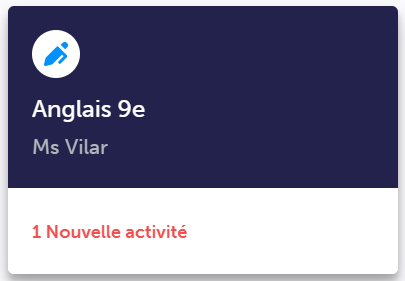
- Objectifs
- Dans cet onglet, les élèves peuvent définir des objectifs intelligents personnalisés. Chaque objectif a des sous-tâches associées qui agissent comme un moyen de vérifier le progrès des élèves.(voir capture d'écran ci-dessous)
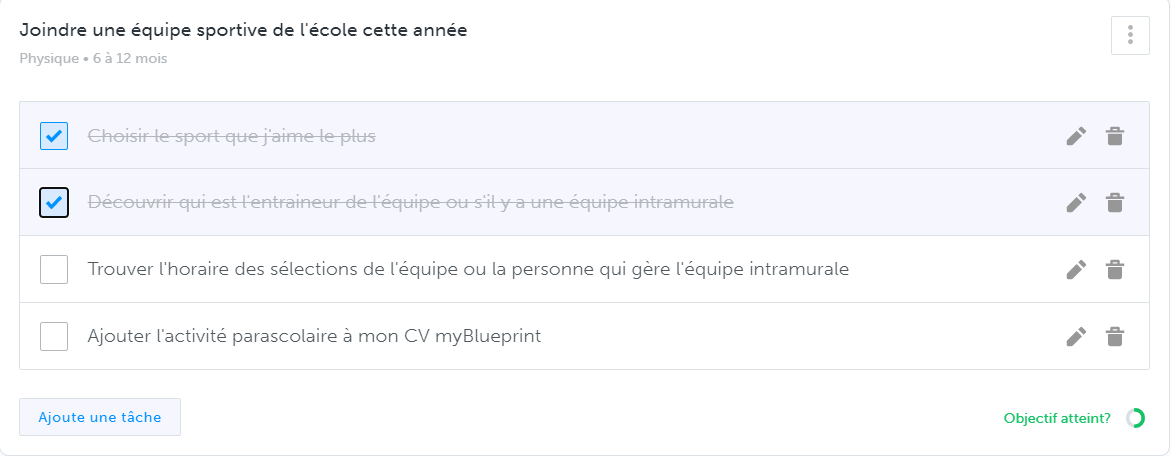
- Astuce de pro: les objectifs peuvent être ajoutés aux portfolios en cliquant sur les 3 points gris en haut à droite de n'importe quel objectif
- Remarque: les objectifs de l'année scolaire précédente ne seront pas pris en compte pour l'achèvement des tâches du PIE de l'année en cours
- Dans cet onglet, les élèves peuvent définir des objectifs intelligents personnalisés. Chaque objectif a des sous-tâches associées qui agissent comme un moyen de vérifier le progrès des élèves.(voir capture d'écran ci-dessous)
- Portfolios
- Les élèves peuvent créer des portfolios numériques pour documenter leur apprentissage
- Afficher les prix
- Cliquer sur ce lien affiche une liste de tous les prix myBlueprint et de tous les prix créés par un conseil scolaire ou une école
- Les élèves peuvent participez à un prix autant de fois qu'ils le souhaitent, à condition de disposer du minimum de points nécéssaires
- Remarque: les élèves gagnent des points lorsqu'ils terminent le travail dans leur compte (par exemple en ajoutant des objectifs, plusieurs boîtes de portfolio, en créant un budget, etc)
- Tâches complétées
- Les tâches complétées vous donnent un aperçu de 10 tâches terminées que vous pouvez afficher en cliquant sur les flèches bleues de chaque côté de la zone des tâches
Le menu de navigation, accessible depuis le côté gauche du compte, est accessible depuis un compte élève:
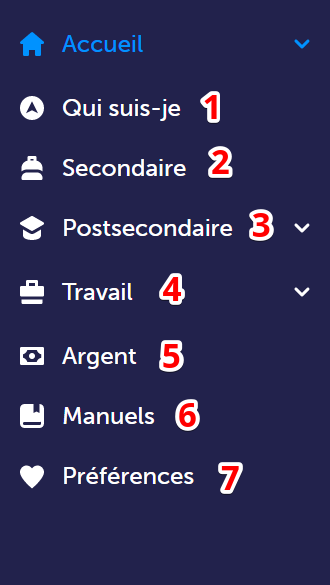
- Qui suis-je
- Les élèves peuvent répondre à 5 enquêtes de compatibilité spécifiques à une profession pour en savoir plus sur qui ils sont et sur les futures carrières potentielles
- Pour en savoir plus sur les théories reposent les enquêtes Qui suis-je, consultez cet article!
- Remarque: les enquêtes peuvent être refaites et les résultats de l'enquête peuvent être ajoutés aux portfolio (voir capture d'écran ci-dessous)
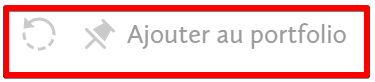
- Remarque: les enquêtes peuvent être refaites et les résultats de l'enquête peuvent être ajoutés aux portfolio (voir capture d'écran ci-dessous)
- Secondaire
- Les élèves peuvent y voir leur plan d'études secondaires, suivre leurs progrès vers l'obtention du diplôme, explorer divers parcours post-diplôme et suivre leurs heures de participation communautaire
- Remarque: pour débloquer l'admissibilité au parcours, les élèves doivent ajouter des cours à leur plan
- Les élèves peuvent y voir leur plan d'études secondaires, suivre leurs progrès vers l'obtention du diplôme, explorer divers parcours post-diplôme et suivre leurs heures de participation communautaire
- Postsecondaire
- Donne accès à plus de 15 000 programmes et opportunités à travers 3 parcours:
- Apprentissage
- Collège & Université
- Milieux de travail
- Les élèves peuvent explorer les diverses opportunités qui s'offrent à eux en fonction de leur parcours postsecondaire choisi en utilisant le champ de recherche et les filtres
- Donne accès à plus de 15 000 programmes et opportunités à travers 3 parcours:
- Travail
- Comprend les éléments suivants:
- Professions
- Les élèves peuvent rechercher des professions et affiner leur recherche à l'aide des filtres disponibles
- CV
- Les élèves peuvent utiliser la fonction de CV intégrée (en cliquant sur + Créer un CV)
- Lettres de présentation
- Les élèves peuvent utiliser la fonction de lettre de présentation intégrée (en cliquant sur + Ajouter une lettre de présentation)
- Offres d'emploi
- Donne accès à des milliers d'emplois, de stages et de postes de bénévoles.
- Professions
- Comprend les éléments suivants:
- Argent
- Les élèves peuvent en savoir plus sur les budgets et les finances (en cliquant sur le manuel Financer ses études postsecondaires)
- Les élèves peuvent également créer leurs propres budgets (en cliquant sur + Ajouter un budget)
- Manuels
- Donne accès à de nombreux manuels, y compris des informations sur les parcours au postsecondaire, la planification financière, la recherche d'emploi, etc.
- Préférences
- Les élèves peuvent y créer une liste de professions, d'institutions, de programmes, de lieux de travail, d'emplois, etc.
Caractéristiques principales
Secondaire
Mise en place du plan de secondaire:
- Cliquer sur n'importe quel + cours amènera les élèves dans toutes les disciplines et les cours proposés dans leur école
- Cliquer sur + [nom de la discipline du cours] amènera les élèves dans cette discipline spécifique, par example + anglais
- Remarque: les cases de cours avec un nom de discipline ne doivent pas obligatoirement être remplies par un cours de cette discipline, c'est-à-dire que dans une case + anglais, n'importe quel cours peut être ajouté à cette case
- Cliquer sur Voir mes plans permettra aux élèves de:
- Cliquer sur les trois points gris: Copier le plan, Modifier, Supprimer
- À moins que l'élève n'ait un plan par défaut, auquel cas il ne peut que copier le plan
- + Ajoute un nouveau plan
- Cliquer sur les trois points gris: Copier le plan, Modifier, Supprimer
- À mesure que les élèves remplissent leurs plans d'études secondaires, l'indicateur d'obtention du diplôme et l'admissibilité au parcours seront mis à jour en conséquence.
- Remarque: pour débloquer l'éligibilité aux parcours, les élèves doivent ajouter des cours à leur plan
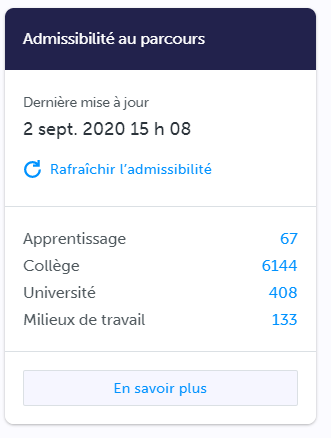
L'indicateur de crédits:
- Cliquez sur Afficher le progrès pour afficher une fenêtre qui montre aux élèves les crédits prévus, obtenus et les crédits qu'ils n'ont pas encore obtenus
- Les élèves peuvent cliquer sur les trois points pour ouvir un menu d'options
- Remplacer un cours
- S'ils doivent remplacer les cours obligatoires ou optionnels par un autre cours pour répondre à une exigence
- Modifier les exigences pour l'obtention du diplôme
- S'ils doivent mettre à jour leur type de diplôme ou de certificat d'études secondaires provincial
- Remarque: la modification du type de diplôme ou de certificat mettra également à jour l'exigence relative aux crédits de fin d'études
- S'ils doivent mettre à jour leur type de diplôme ou de certificat d'études secondaires provincial
- Remplacer un cours
L'égibilité aux parcours:
- Les élèves doivent d'abord ajouter des cours à leurs plans de secondaire pour débloquer les différents parcours
- Remarque: les parcours peuvent ne pas être affichés en même temps
- Les parcours d'apprentissage et de milieux de travail se débloquent généralement avec moins de cours inclus dans le plan
- Les parcours Collège et Université se débloquent en fonction de quelques facteurs:
- Les exigences de programme des établissements postsecondaires
- Les exigences provinciales d'obtention du diplôme d'études secondaires des élèves
Les portfolios sont au cœur de l'apprentissage des élèves sur myBlueprint. Ils permettent aux élèves de documenter leur parcours individuel et de réfléchir à leur croissance tout au long de leur scolarité et au-delà.
Les élèves peuvent configurer autant de portfolios personnalisables qu'ils le souhaitent en suivant les étapes suivantes:
- Cliquez sur Portfolios
- Cliquez sur + Ajoute un portfolio
- Cliquez sur + Ajoute un boîte
Les portfolios peuvent également avoir un avatar / une image et une bannière personnalisés:
- Dans le portfolio, cliquez sur Ajouter l'avatar
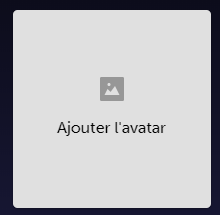
- Cliquez sur Mettre la bannière à jour
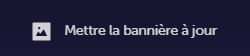
Vous cherchez un moyen d'organiser et de filtrer le portfolio?
- Cliquez sur Filtres
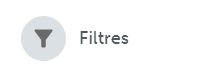
- Sélectionnez le type de média que vous souhaitez organiser
- Remarque: vous pouvez sélectionner plusieurs médias en même temps
- Cliquez sur Retourner pour fermer l'option filtres
- Sur toutes les boîtes de portfolio filtrées
- Cliquez sur les 3 lignes grises (en haut à droite de chaque boîte)

- Cliquez sur Étiquettes
- Cliquez sur Ajouter
- Cliquez sur les 3 lignes grises (en haut à droite de chaque boîte)
- Une fois que toutes les étiquettes ont été ajoutées, répétez pour tous les types de médias de votre portfolio
- Pour trouver facilement les boîtes de portfolio:
- Cliquez sur Filtres
- Sélectionnez le type de média
- Cliquez sur les étiquettes correspondantes
- Pour voir à nouveau toutes les boîtes de portfolio,
- Dans Filtres, cliquez sur Effacer tout
Vous avez terminé un portfolio et souhaitez montrer votre travail? Vous pouvez présenter et partager votre portfolio à l'aide des fonctionnalités Diaporama et Partager.

- Pour voir le diaporama:
- Cliquez sur Diaporama (en haut à droite)
- Si besoin, modifiez le mode Diaporama
- Cliquez sur Jouer
- Pour partager:
- Cliquez sur Partager (en haut à droite)
- Cliquez sur Générez le lien
- Vous pouvez ensuite cliquer sur Copier le lien
- Ou sur l'icône message/enveloppe
Besoin d'inspiration pour créer un superbe portfolio? Nous avons ce qu'il vous faut!
- Consultez quelques exemples de portfolios complétés, facilement accessibles depuis votre compte
- Ces portfolios sont aussi accessibles depuis notre Centre de soutien - 'Modèle de portfolio'
Qui suis-je
Les enquêtes Qui suis-je sont conçues pour inciter les élèves à en apprendre davantage sur eux-mêmes. Les résultats des élèves sont ensuite utilisés comme base pour les guider vers divers parcours postsecondaires et professionnels qui leur conviendraient le mieux. Les élèves peuvent répondre à 5 enquêtes générales (styles d'apprentissage, personnalité, intérêts, connaissances et motivations). Une fois ces enquêtes terminées, les élèves peuvent cliquer sur Afficher le rapport pour en savoir plus sur les résultats de leur enquête.
Une fois que les élèves auront répondu aux 5 enquêtes, ils débloqueront des résultats de correspondances pour des carrières qui pourraient les intéresser. À partir de là, ils peuvent effectuer tout ou une partie des opérations suivantes:
- Télécharger les résultats dans un portfolio qu'ils ont créé (voir capture d'écran ci-dessous)
- Refaire l'une des enquêtes autant de fois qu'ils le souhaitent (cliquez sur le bouton fléché circulaire - voir capture d'écran ci-dessous)
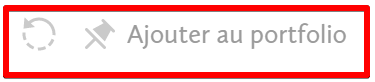
- Essayer l'enquête de compatibilité pour voir la correspondance à des professions spécifiques
- Enregistrer n'importe quelle profession comme favori en cliquant sur le cœur gris
Êtes-vous plutôt un apprenant visuel? Vous pouvez également consulter notre Centre de soutien, où vous trouverez des vidéos pour vous guider à travers les fonctionnalités du compte élève. Vous pouvez également accéder à des webinaires en direct depuis notre Centre de soutien.

